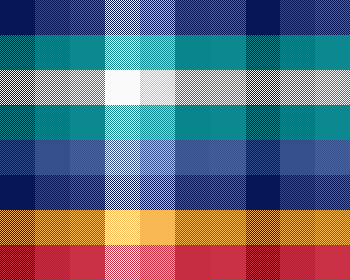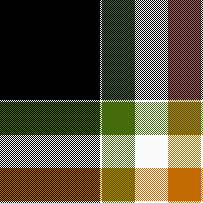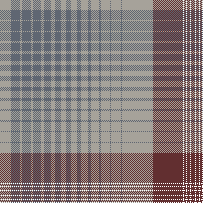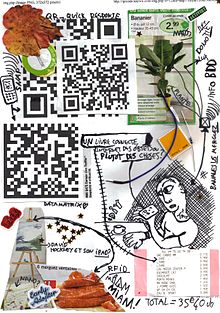Задание
1. Оформление Рабочего стола
1. Откройте
контекстное меню Рабочего стола, щелкнув правой кнопкой мыши на его любом
свободном участке.
2. Выберите
в контекстном меню пункт Вид. Измените
размеры значков.
3. Выберите
в контекстном меню пункт Сортировка.
Упорядочите все значки, расположенные на Рабочем столе, по имени.
4. Выберите
в контекстном меню пункт Персонализация (Свойства).
5. Измените
по своему усмотрению тему Рабочего
стола; измените отдельно каждый из компонентов темы Рабочего стола: фоновый
рисунок, цвет границ окон и панели задач, звуки и заставку.
6. Установите
по своему усмотрению несколько гаджетов рабочего стола – настраиваемых
мини-программ, позволяющих отображать данные, без
необходимости открывать новое
окно (Погода, Часы, Календарь и др.) 7. Верните
изменённые параметры в исходное положение.
Задание
2. Объекты Рабочего стола. Скриншот выполненного задания сохраните в текстовом документе Пользовательский интерфейс.docx в своей папке
Задание
3. Панель задач
1. По
всплывающим подсказкам узнайте назначение всех значков и кнопок, имеющихся на
панели задач.
Сделайте снимок Панели задач инструментом Ножницы, вставьте его в документ Пользовательский интерфейс.docx, подпишите все значки и кнопки используя инструмент Выноски (Вставка, Фигуры, Выноски)
2. Откройте
контекстное меню панели задач.
3. Измените
положение панели задач.
4. Верните
изменённые параметры в исходное положение.
Задание
4. Окно
Задание
5.Операции с окнами. Скриншоты всех выполняемых операций вставьте в документ Пользовательский интерфейс.docx
1. Запустите
программу Блокнот и выполните с её окном следующие операции:
измените размер окна; переместите окно в правый нижний угол рабочего стола;
разверните окно на весь экран; сверните окно в кнопку панели задач;
восстановите предыдущий размер окна; закройте окно программы.
2. Запустите
программы Калькулятор, WordPad, Paint и выполните следующие операции с окнами: разместите окна
открытых программ одно под другим (стопкой); разместите окна открытых программ
рядом; разместите окна открытых программ каскадом; сверните все окна; переключитесь
между окнами программ.
3. Закройте
окно программы Paint.
4. С
помощью программы Калькулятор
выполните требуемые вычисления. Ответы (в форме развёрнутых предложений)
запишите в программе WordPad и
сохраните в личной папке в файле с именем Человек.doc.
a. Количество
сердцебиений человека за год составляет 36 800 000. Определите среднюю скорость
биения сердца в ударах в минуту.
b. Через
печень человека в течение одной минуты протекает 1,5 литров крови. Подсчитайте,
какое количество крови пропускает печень за сутки.
c. Нервные
импульсы в человеческом теле передаются со скоростью примерно 90 метров в
секунду. Выразите эту скорость в километрах в час.
Задание
6. Объекты графического интерфейса
Теперь вы умеете